Heim >Software-Tutorial >Bürosoftware >So erstellen Sie statistische Tabellen in Excel
So erstellen Sie statistische Tabellen in Excel
- 王林nach vorne
- 2024-03-20 10:40:221230Durchsuche
Der
php-Editor Baicao stellt Ihnen vor, wie Sie statistische Tabellen in Excel erstellen. Statistische Tabellen sind ein wichtiges Werkzeug zur Darstellung von Datenanalyseergebnissen in Form von Diagrammen, die Ihnen helfen können, die Trends und Zusammenhänge von Daten intuitiv zu verstehen. Mit der Pivot-Tabellenfunktion von Excel können Sie große Datenmengen einfach klassifizieren, zusammenfassen und übersichtliche statistische Diagramme erstellen. Als Nächstes stellen wir Ihnen im Detail vor, wie Sie die Pivot-Tabellenfunktion in Excel zum Erstellen statistischer Tabellen verwenden, sodass Sie sich problemlos Datenanalysefähigkeiten aneignen können.
1. Zuerst öffnen wir die Tabelle, die wir erstellen möchten, wie im Bild unten gezeigt:
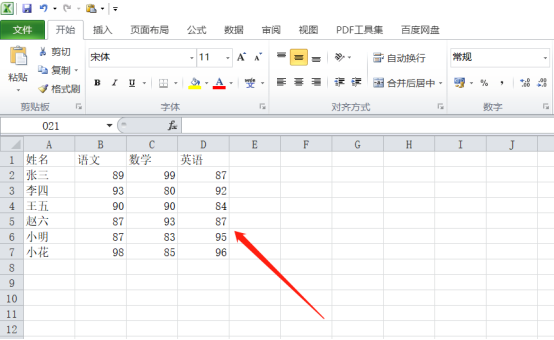
2. Dann wählen wir die Daten aus, die wir erstellen möchten Mathe-Ergebnisse als Beispiel: Wählen Sie die Zellen A1:A7 aus, halten Sie die Strg-Taste gedrückt und wählen Sie die Spalten D1:D7 aus, wie durch den roten Pfeil in der Abbildung unten dargestellt:
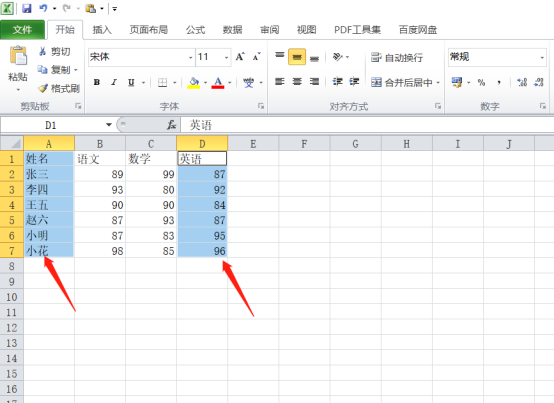
3 ]-Taste in der Menüleiste und klicken Sie dann auf das Polylinienbild. Hier können Sie entsprechend Ihren eigenen Hobbys auswählen, wie im rot eingekreisten Teil im Bild unten gezeigt:
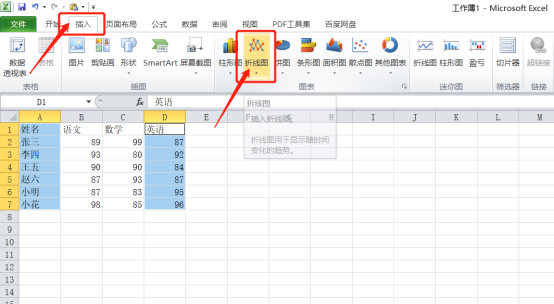
4 Zu diesem Zeitpunkt werden wir sehen dass das Liniendiagramm der englischen Partituren fertig ist, wie im Bild unten gezeigt:
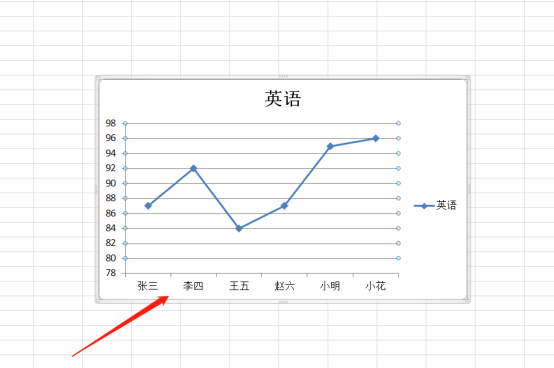
5. Wir wählen das Liniendiagramm aus, klicken auf die Schaltfläche [Layout], wählen [Datenbeschriftung] und wählen dann das obere We aus Sie können sehen, dass die Bewertungswerte oben angezeigt werden, wie im roten Kreis in der Abbildung unten dargestellt:
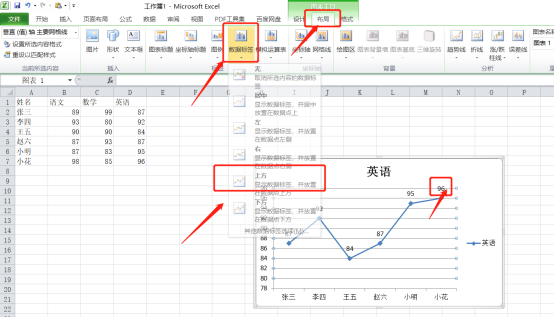
6 Schließlich können wir auch die Farbe und den Stil des Liniendiagramms unter der Schaltfläche [Design] ändern oben, wie durch den roten Pfeil im Bild unten gezeigt:
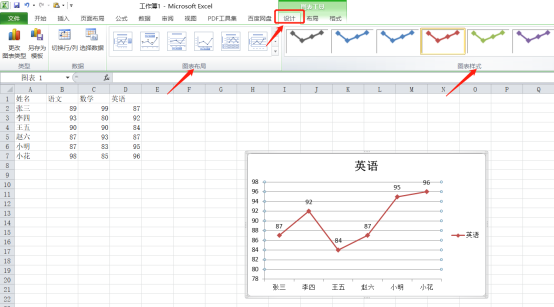
Wenn Sie den Bildschirm voller Text sehen und wenn es um Grafiken geht, sind Grafiken weitaus attraktiver als Wörter, daher ist es am besten, wenn jeder lernt, sie zu erstellen Tatsächlich sind die oben genannten Schritte nicht schwierig. Es sind nur 6 Schritte erforderlich, um Ihre eigenen Tabellen zu erstellen.
Das obige ist der detaillierte Inhalt vonSo erstellen Sie statistische Tabellen in Excel. Für weitere Informationen folgen Sie bitte anderen verwandten Artikeln auf der PHP chinesischen Website!
In Verbindung stehende Artikel
Mehr sehen- So richten Sie das Dropdown-Feld in Excel ein
- So extrahieren Sie entsprechenden Inhalt aus einer anderen Tabelle in Excel
- Dynamische Filterung und Clustering-Optimierung von Vue-Statistikdiagrammen
- So verwenden Sie PHP und Vue.js zum Exportieren und Drucken statistischer Diagramme
- Optimierung von 3D-Stereoskopie- und Rotationseffekten für statistische Vue-Diagramme

